|
AKANKSHA  
qui puoi trovare qualche risposta ai tuoi dubbi. Se l'argomento che ti interessa non è presente, ti prego di segnalarmelo. Per tradurre questo tutorial ho usato PSP X. Questo tutorial è una creazione ©Meetjesplekje e non può essere copiato su altri siti nè essere offerto per il download. Lo stesso vale per la mia traduzione. Il materiale viene da vari gruppi di condivisione. Il copyright appartiene ai rispettivi autori. Grazie ai creatori dei tubes che mettono a disposizione il loro lavoro in vari gruppi di condivisione. Occorrente: Materiale qui Per i tubes grazie Alies e L'Air D'Autan Filtri: consulta, se necessario, la mia sezione filtri qui Alien Skin Eye Candy 5 Impact - Perspective Shadow qui Toadies - What are you qui Filters Unlimited 2.0 qui Vizros - Box qui Graphics Plus - Cross Shadow qui Flaming Pear - Flexify 2 qui Mura's Meister - Copies qui I filtri Toadies e Graphics Plus si possono usare da soli o importati in Filters Unlimited  Metti i preset nella cartella del filtro Alien Skin Eye Candy 5 Impact>Settings>Shadow. Cliccando sul file una o due volte (a seconda delle tue impostazioni), automaticamente il preset si installerà nella cartella corretta. perchè uno o due clic vedi qui Metti i preset per Flexify in una cartella a tua scelta. Da questa cartella potrai importarli quando ti serviranno. Metti le selezioni nella cartella Selezioni. 1. Imposta il colore di primo piano con #000000, e il colore di sfondo con #5b7025. 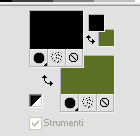 Passa il colore di primo piano a Gradiente, stile Radiale, con i seguenti settaggi. 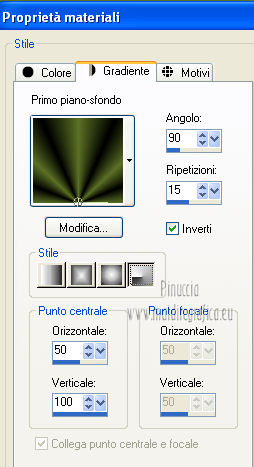 Apri una nuova immagine trasparente 800 x 600 pixels, e riempila  con il gradiente. con il gradiente.Regola>Sfocatura>Sfocatura gaussiana - raggio 35.  Livelli>Duplica. 2. Livelli>Nuovo livello raster. Attiva lo strumento Selezione  clicca sull'icona Selezione personalizzata  e imposta i seguenti settaggi:  Riempi  la selezione con il colore di sfondo. la selezione con il colore di sfondo.Selezione>Deseleziona. Livelli>Duplica. Effetti>Plugins>Toadies – Wat Are You 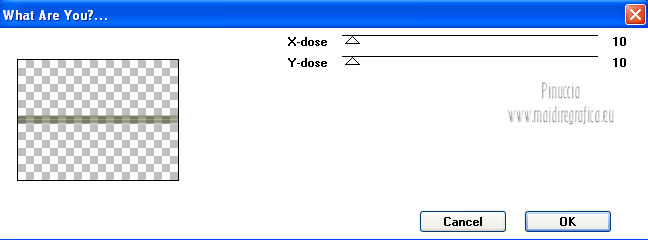 Livelli>Disponi>Sposta giù. Attiva il livello superiore. Livelli>Unisci>Unisci giù. Immagine>Ruota a destra (è una rotazione completa dell'immagine). se stai usando PSP 9: Immagine>Ruota - 90 gradi in senso orario 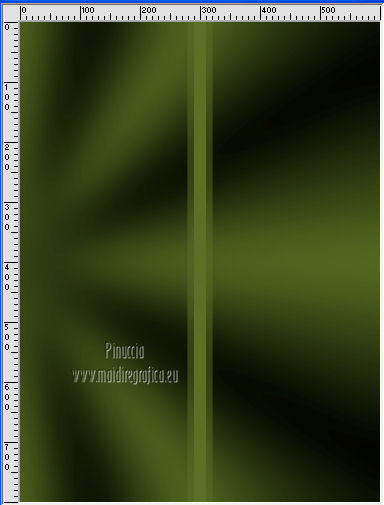 Effetti>Plugins>Mura’s Meister – Copies. 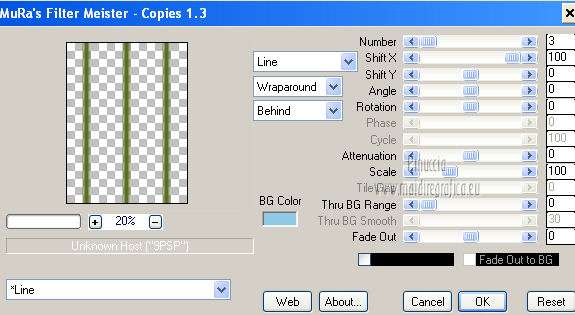 Immagine>Ruota a sinistra, e l'immagine tornerà alle sue dimensioni originali. Se stai usando PSP 9: Immagine>Ruota - 90 gradi in senso antiorario. 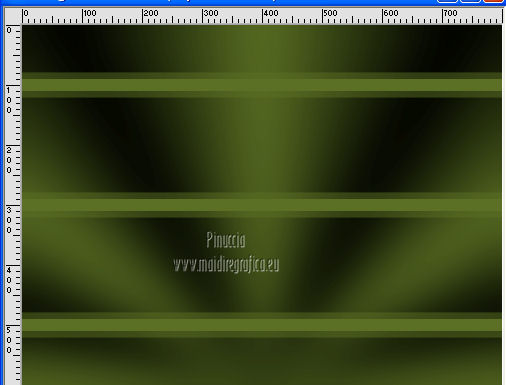 Effetti>Effetti di immagine>Motivo unico, con i settaggi standard.  Effetti>Effetti di bordo>Aumenta. Abbassa l'opacità di questo livello al 40%. Effetti>Effetti 3D>Sfalsa ombra, con il colore nero.  3. Selezione personalizzata   Livelli>Nuovo livello raster. Riempi  la selezione con il gradiente. la selezione con il gradiente.Selezione>Deseleziona. Immagine>Ruota per gradi - 45 gradi a destra.  Effetti>Plugins>Flaming Pear - Flexify 2. Clicca sull'icona con la freccia rossa e cerca nella cartella in cui lo hai salvato il preset Msb_Preset_Flexify_Preset_01. Apri per applicare il preset 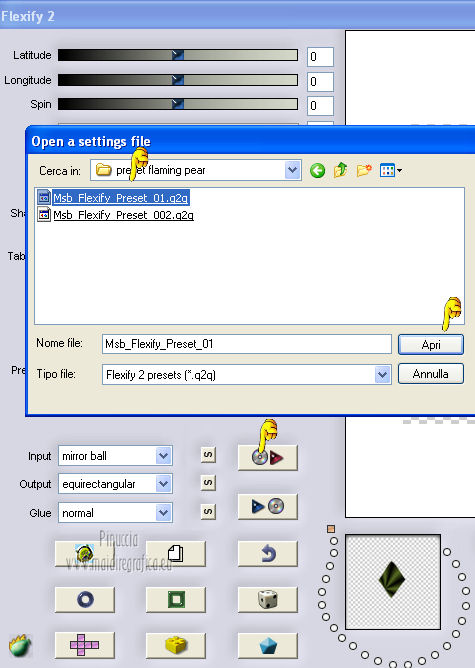 E avrai questi settaggi. Se hai problemi con il preset, puoi sempre impostare manualmente i settaggi che vedi nella schermata. 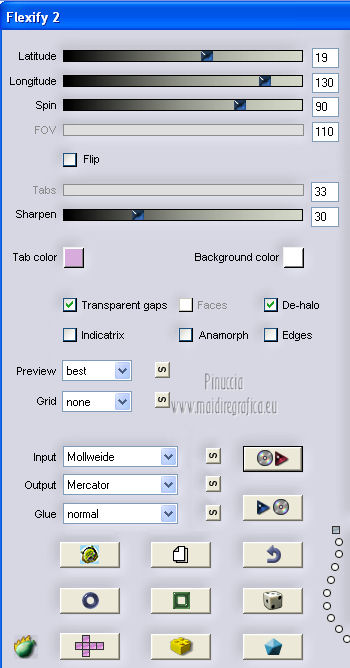 Selezione personalizzata   Premi sulla tastiera il tasto CANC. Selezione>Deseleziona. Effetti>Effetti 3D>Sfalsa ombra, con il colore nero.  Livelli>Duplica. Immagine>Rifletti. Livelli>Unisci>Unisci giù. 4. Effetti>Effetti di trama>Plastica morbida, con i seguenti settaggi.  Livelli>Duplica. Attiva il livello sottostante dell'originale. Effetti>Effetti di distorsione>Vento - da destra, intensità 90.  Livelli>Duplica. Immagine>Rifletti. Attiva il livello superiore. Abbassa l'opacità di questo livello al 40%. Chiudi i tre livelli inferiori. 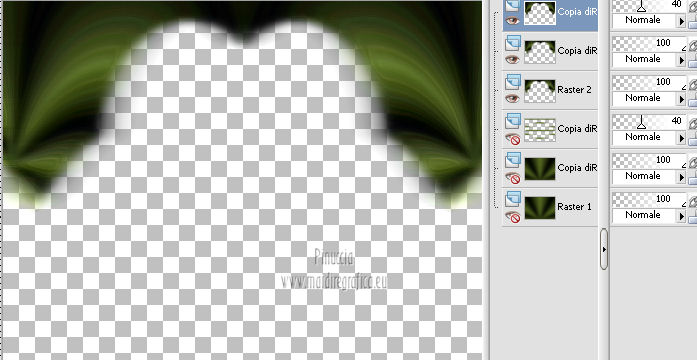 Livelli>Unisci>Unisci visibile. Livelli>Visualizza>Tutto. 5. Attiva il secondo livello dal basso.  Selezione personalizzata   Selezione>Innalza selezione a livello. Selezione>Deseleziona. Effetti>Plugins>Flaming Pear – Flexify 2. Clicca sull'icona con la freccia rossa e apri il preset Msb_Preset_Flexify_ Preset_002 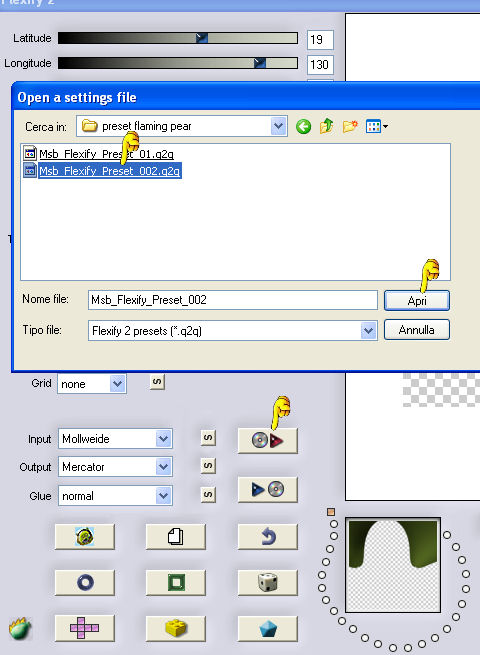  Effetti>Effetti di trama>Veneziana, con i seguenti settaggi.  Livelli>Duplica. Immagine>Rifletti. Immagine>Capovolgi. Livelli>Unisci>Unisci giù. Effetti>Effetti 3D>Sfalsa ombra, con il colore nero.  6. Se non visualizzi i Righelli, vai a Visualizza>Righelli. Attiva lo strumento Selezione  , Cerchio. , Cerchio.Punta il mouse esattamente al centro della tela (coordinata 440-300) 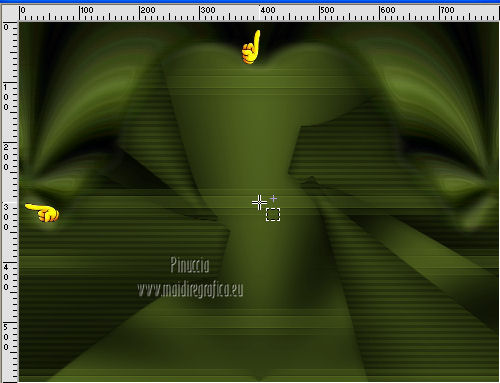 e traccia un cerchio come nell'esempio. 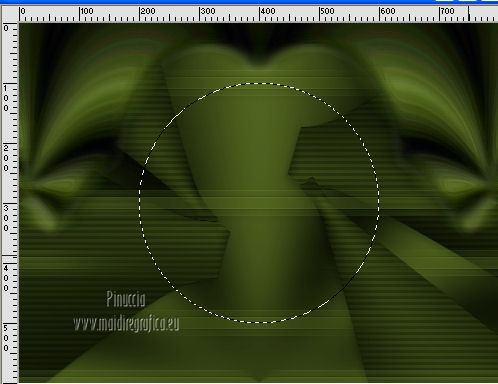 Premi sulla tastiera il tasto CANC. Effetti>Effetti 3D>Sfalsa ombra, con il colore nero.  Ripeti l'Effetto Sfalsa ombra, cambiando verticale e orizzontale con -5. Selezione>Deseleziona. 7. Livelli>Duplica. Effetti>Effetti di distorsione>Distorsione, con i seguenti settaggi. 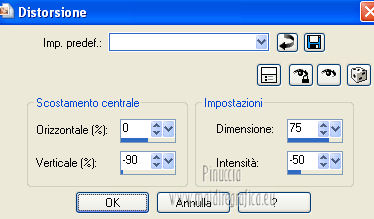 Immagine>Rifletti. Livelli>Unisci>Unisci giù. 8. Attiva il livello soprastante (il livello con le linee, il secondo dall'alto). 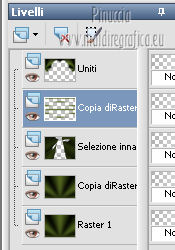 Selezione>Carica/Salva selezione>Carica selezione da disco. Cerca e carica la selezione Msb_Akanksha_01.  Premi sulla tastiera il tasto CANC. Livelli>Nuovo livello raster. Apri il tube fenetre_vitraux e vai a Modifica>Copia. Torna al tuo lavoro e vai a Modifica>Incolla nella selezione. Cambia la modalità di miscelatura di questo livello in Luce diffusa, e abbassa l'opacità al 65%. Effetti>Effetti di illuminazione>Sprazzo di luce - colore #d2caa2.  Selezione>Deseleziona. 9. Livelli>Nuovo livello raster. Imposta il colore di primo piano con il colore nero. Riempi  il livello con il colore nero. il livello con il colore nero.Questo serve per vedere meglio quello che stiamo facendo Livelli>Disponi>Porta in alto. Livelli>Nuovo livello raster. Selezione>Carica/Salva selezione>Carica selezione da disco. Cerca e carica la selezione Msb_ Akanksha_02.  Imposta il colore di primo piano con #d2caa2. Passa il colore di primo piano a Gradiente di primo piano sfumato, stile Lineare, con i seguenti settaggi. 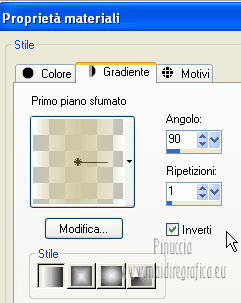 Imposta l'opacità dello strumento Riempimento a 20 e riempi  la selezione con il gradiente. la selezione con il gradiente.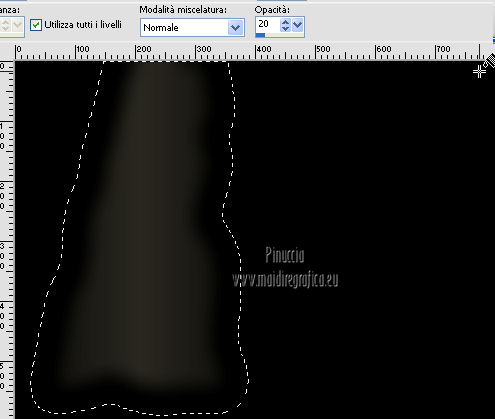 Effetti>Effetti di illuminazione>Sprazzo di luce, con il colore nero. se stai usando altri colori, eventualmente scegli un colore più chiaro  Selezione>Deseleziona. 10. Livelli>Duplica. Cambia la modalità di miscelatura di questo livello in Luce diffusa. Livelli>Unisci>Unisci giù. Cambia la modalità di miscelatura di questo livello in Sovrapponi. Adesso puoi eliminare il livello nero. Attiva nuovamente il livello superiore. Regola>Messa a fuoco>Metti a fuoco. Livelli>Duplica. Immagine>Rifletti. Effetti>Effetti di immagine>Scostamento.  Livelli>Unisci>Unisci giù. Attiva lo strumento Gomma  ,con i seguenti settaggi. ,con i seguenti settaggi. Cancella i bordi netti un po' antiestetici. Con i miei colori è un po' difficile illustrare il passaggio, ma la manina indica il punto da cancellare.  11. Livelli>Nuovo livello raster. Imposta nuovamente il colore di primo piano con il colore nero. Attiva lo strumento Pennello  il pennello fornito Brush Msb_Text_19-3-12, purtroppo, è un pennello "orfano", e per questo motivo è inutilizzabile Vedi gli appunti sui pennelli qui Scegli tra i tuoi, un pennello di testo alternativo o, se preferisci, usa il mio pennello qui (metti entrambi i files nella cartella Pennelli) seleziona il pennello scelto con i seguenti settaggi:  e applicalo nell'angolo in alto a sinistra, cliccando con il tasto sinistro del mouse, per usare il colore nero di primo piano. Cambia la modalità di miscelatura di questo livello in Luce diffusa, Metti da parte l'immagine per il momento. 12. Mantieni il colore di primo piano con il colore nero #000000, e il colore di sfondo con #5b7025. 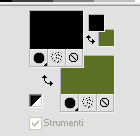 Passa il colore di primo piano a Gradiente, stile Radiale, con i settaggi iniziali. 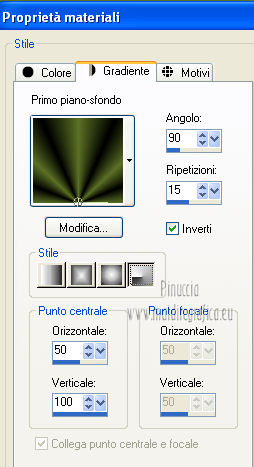 Apri una nuova immagine trasparente 300 x 300 pixels, e riempila  con il gradiente. con il gradiente.Attenzione, non dimenticare di riportare l'opacità a 100. Livelli>Nuovo livello raster. Selezione>Selezione tutto. Apri il tube Alies 791-woman green dress-25022012 e vai a Modifica>Copia. non chiuderlo perchè ti servirà ancora Torna alla piccola immagine e vai a Modifica>Incolla nella selezione. Regola>Messa a fuoco>Metti a fuoco. Effetti>Effetti 3D>Sfalsa ombra, con il colore nero.  13. Livelli>Nuovo livello raster. Riempi  con il colore nero. con il colore nero.Selezione>Selezione tutto. Selezione>Modifica>Contrai - 2 pixels. Premi sulla tastiera il tasto CANC. Selezione>Deseleziona. Livelli>Unisci>Unisci visibile. Effetti>Plugins>Vizros – Box, con i seguenti settaggi. 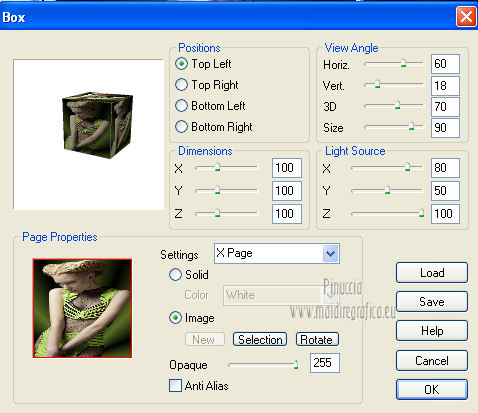 Attiva lo strumento Bacchetta magica  e clicca nella parte bianca per selezionarla.  Selezione>Modifica>Espandi - 1 pixel. Premi sulla tastiera il tasto CANC. Selezione>Deseleziona. Modifica>Copia. Torna al tuo lavoro originale e vai a Modifica>Incolla come nuovo livello. Effetti>Effetti 3D>Sfalsa ombra, con il colore nero.  Ripeti l'Effetto Sfalsa ombra, cambiando verticale e orizzontale con -1. Di nuovo Effetti>Effetti 3D>Sfalsa ombra, con il colore nero.  Effetti>Effetti di immagine>Scostamento. 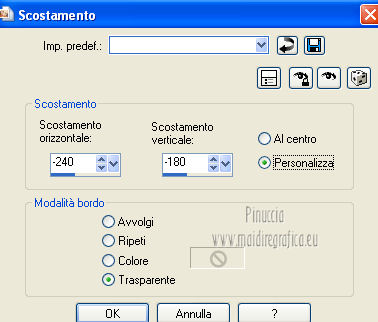 Regola>Messa a fuoco>Metti a fuoco. 14. Apri il tube Alies 773-spring flowers09022012 e vai a Modifica>Copia. Torna al tuo lavoro e vai a Modifica>Incolla come nuovo livello. Immagine>Rifletti. Immagine>Ridimensiona, al 67%, tutti i livelli non selezionato. Regola>Messa a fuoco>Metti a fuoco. Effetti>Effetti di immagine>Scostamento. 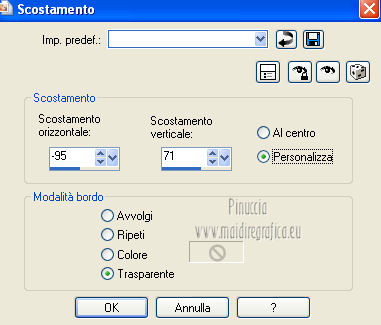 Selezione>Carica/Salva selezione>Carica selezione da disco. Cerca e carica la selezione Msb_ Akanksha_03. 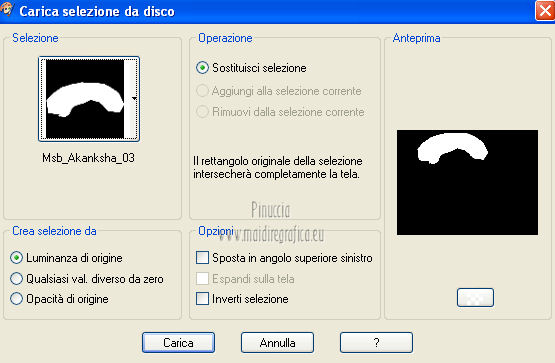 Regola>Tonalità e saturazione>Tonalità/Saturazione/Luminosità, con i seguenti settaggi. 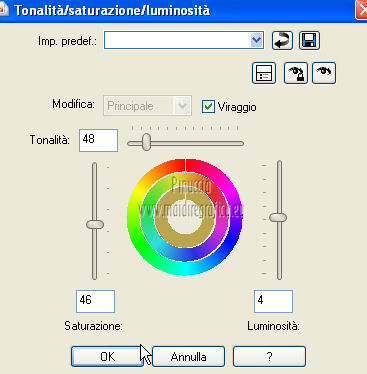 Regola>Messa a fuoco>Metti a fuoco. Selezione>Deseleziona. Effetti>Effetti 3D>Sfalsa ombra, con il colore nero.  Livelli>Unisci>Unisci giù. Livelli>Duplica. Attiva il livello sottostante. Effetti>Plugins>Alien Skin Eyecandy 5 Impact – Perspective Shadow. Seleziona il preset Msb_Preset_PS_20-3-12 e ok. 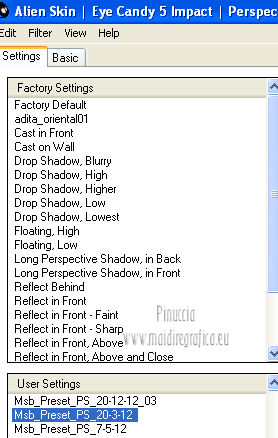 Attiva il livello superiore della copia. Effetti>Plugins>Alien Skin Eye candy 5 Impact – Perspective Shadow. Seleziona il preset Msb_Preset_PS_20-3-12_02 e ok. 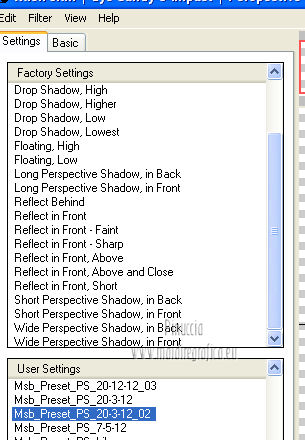 Se stai usando altri colori, potresti ottenere un risultato non piacevole. Se necessario, puoi usare il preset Drop Shadow,Blurry. 15. Attiva nuovamente il tube Alies 791-woman green dress-25022012 e vai a Modifica>Copia. Torna al tuo lavoro e vai a Modifica>Incolla come nuovo livello. Immagine>Ridimensiona, al 80 %, tutti i livelli non selezionato. Regola>Messa a fuoco>Metti a fuoco - 2 volte. Effetti>Effetti 3D>Sfalsa ombra, con il colore nero.  Effetti>Effetti di immagine>Scostamento.  Livelli>Duplica. Attiva il livello sottostante dell'originale. Effetti>Plugins>Alien Skin Eye candy 5 Impact – Perspective Shadow. Seleziona il preset Msb_Preset_PS_20-3-12_03 e ok. 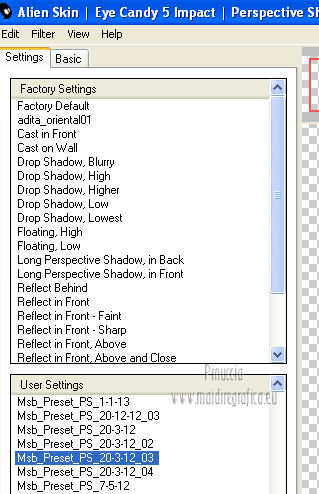 Attiva il livello superiore della copia. Effetti>Plugins>Alien Skin Eye candy 5 Impact – Perspective Shadow. Seleziona il preset Msb_Preset_PS_20-3-12_04 e ok. 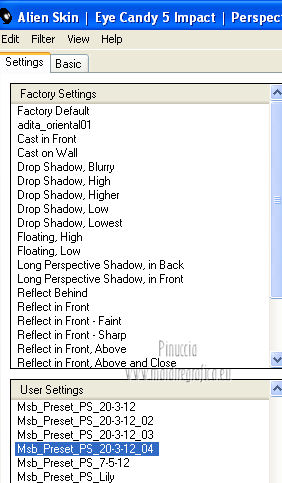 16. Apri il testo Msb_Text_Akanksha e vai a Modifica>Copia. Torna al tuo lavoro e vai a Modifica>Incolla come nuovo livello. Spostalo  dove preferisci o vedi il mio esempio. dove preferisci o vedi il mio esempio.Regola>Messa a fuoco>Metti a fuoco - 2 volte. Effetti>Effetti 3D>Sfalsa ombra, con il colore nero.  17. Aggiungi il tuo nome e/o il tuo watermark su un nuovo livello. Controlla che tutto sia a posto. Livelli>Unisci>Unisci visibile. 18. Imposta il colore di primo piano con #000000 e il colore di sfondo con #5b7025. Passa il colore di primo piano a Gradiente, stile Radiale, con i seguenti settaggi: 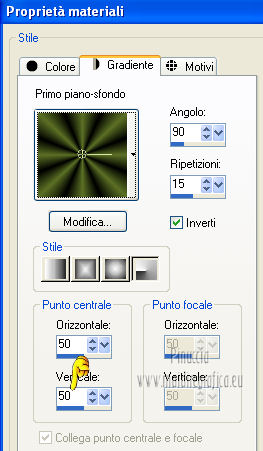 Immagine>Aggiungi bordatura - 1 pixel, simmetriche, con il colore di primo piano. Immagine>Aggiungi bordatura - 2 pixels, simmetriche, con il colore di sfondo. Immagine>Aggiungi bordatura - 1 pixel, simmetriche, con il colore di primo piano. Selezione>Selezione tutto. Immagine>Aggiungi bordatura - 50 pixels, simmetriche, con il colore di sfondo. Selezione>Inverti. Riempi  la selezione con il gradiente. la selezione con il gradiente.Regola>Sfocatura>Sfocatura gaussiana - raggio 35.  Selezione>Innalza selezione a livello. Effetti>Effetti di trama>Plastica morbida, con i settaggi precedenti. Abbassa l'opacità di questo livello al 40%. Selezione>Inverti. Livelli>Unisci>Unisci visibile. Effetti>Effetti 3D>Sfalsa ombra, con il colore nero. 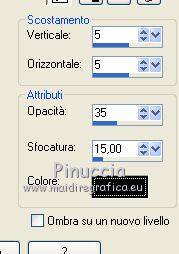 Ripeti l'Effetto Sfalsa ombra, cambiando verticale e orizzontale con -5. Selezione>Modifica>Contrai - 4 pixels. Selezione>Inverti. Effetti>Effetti 3D>Sfalsa ombra, con il colore nero.  Ripeti l'Effetto Sfalsa ombra, cambiando verticale e orizzontale con -5. Effetti>Plugins>Graphic Plus – CrossShadow,con i seguenti settaggi. 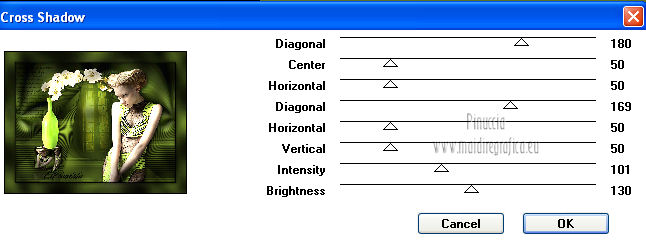 Selezione>Deseleziona. Immagine>Aggiungi bordatura - 1 pixel, simmetriche, con il colore di primo piano. Salva in formato jpg. Per questo esempio ho usato un tube di Nanhoelzle.   Se hai problemi o dubbi, o trovi un link non funzionante, o anche soltanto per un saluto, scrivimi. 22 Gennaio 2013 |


